想知道使用C4D怎样建模杯子吗?以下就是使用C4D建模杯子的具体操作,赶紧来看看吧,希望能帮助到大家哦!
1、新建一个【圆柱体】
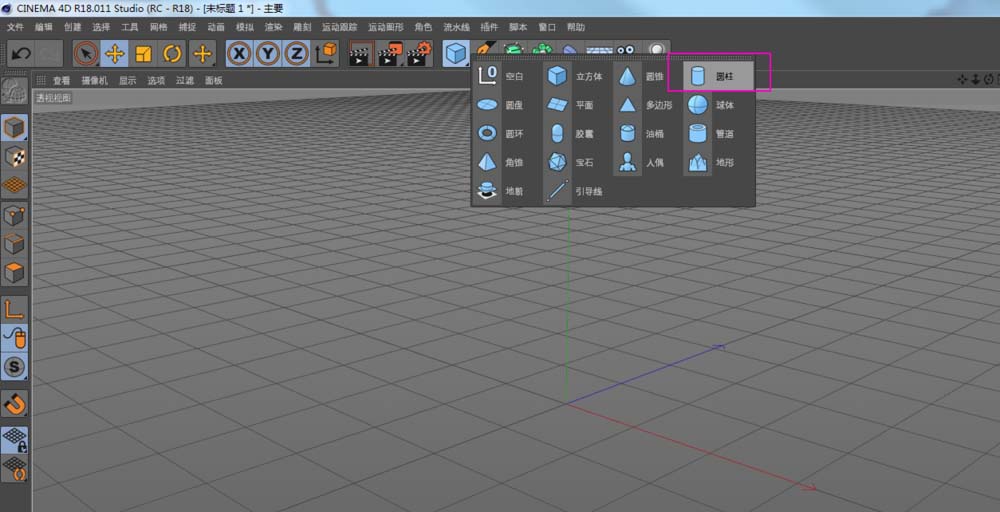
2、调整高度或者半径即旋转分段数。
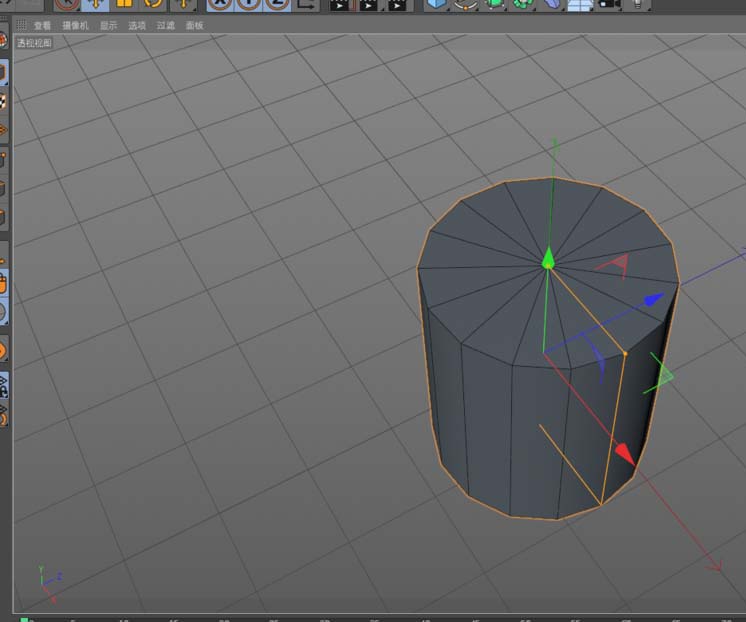
3、转为可编辑对象
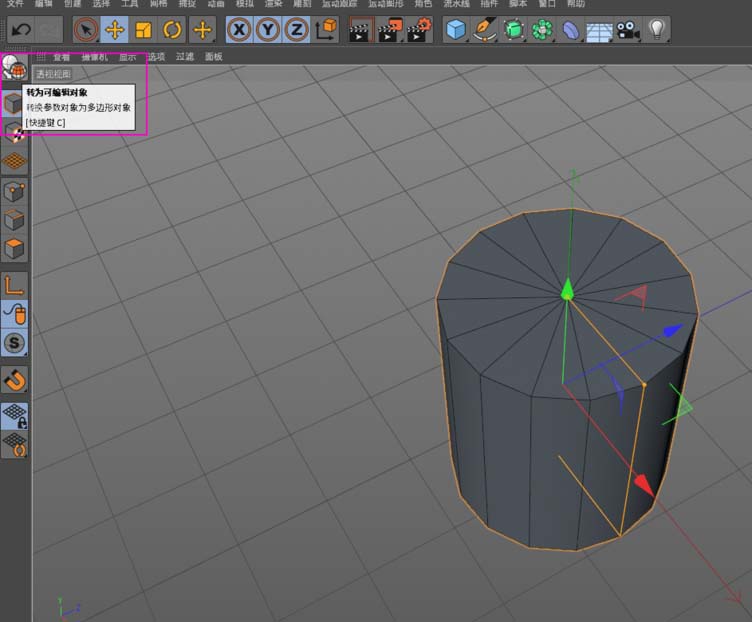
4、选择“面模式”,并选中顶部所有的面
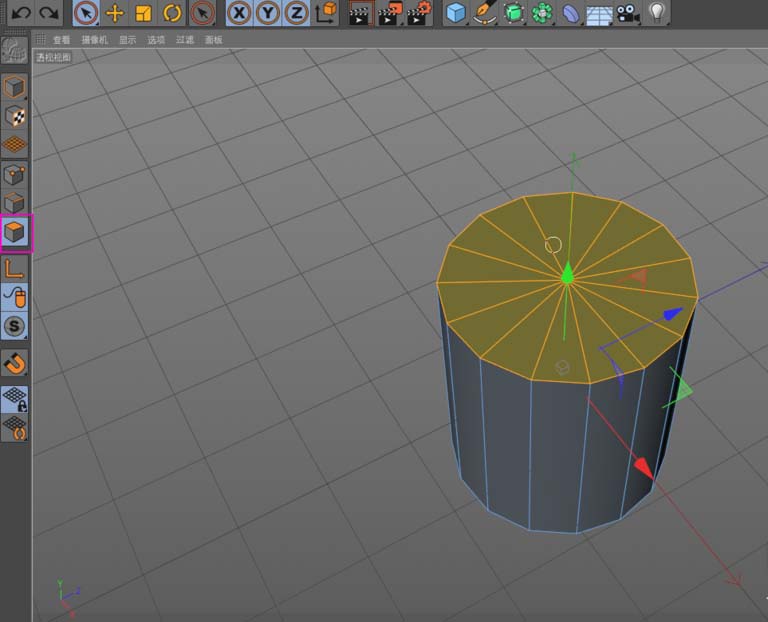
5、右键,执行操作【内部挤压】-【挤压】
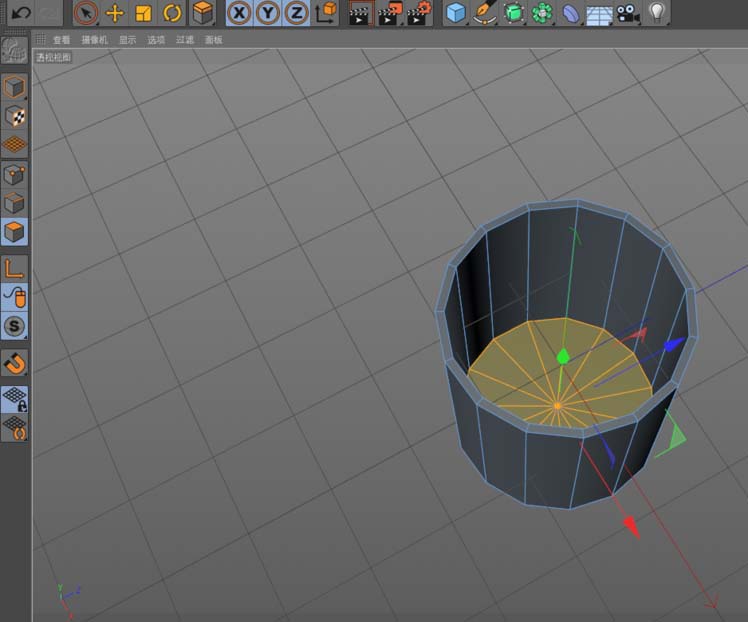
6、新建【细分曲面】,作为父级加入
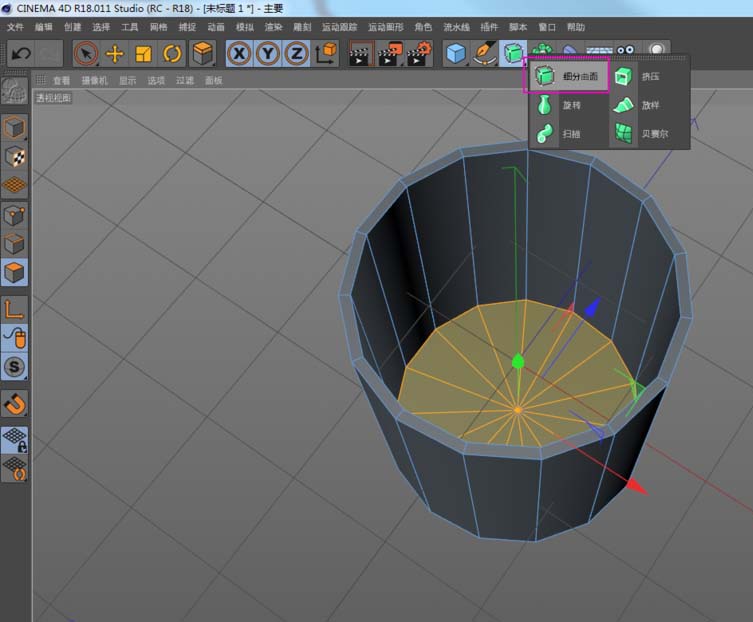
7、选择“边模式”,选择菜单选中“循环选择”
8、选中顶部的线。
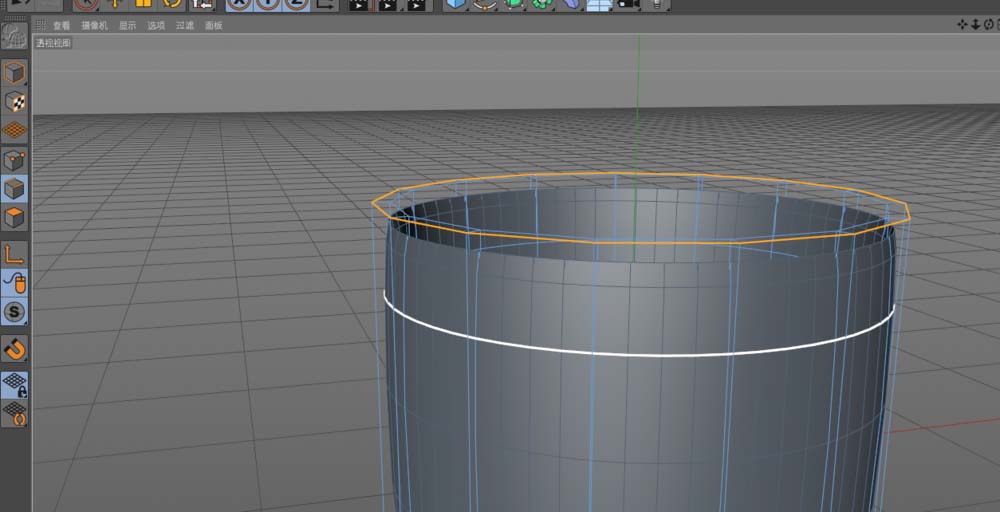
9、按住键盘的句号键,拖动鼠标,来改变权重。

10、选中里面的边,相同方法来调整。
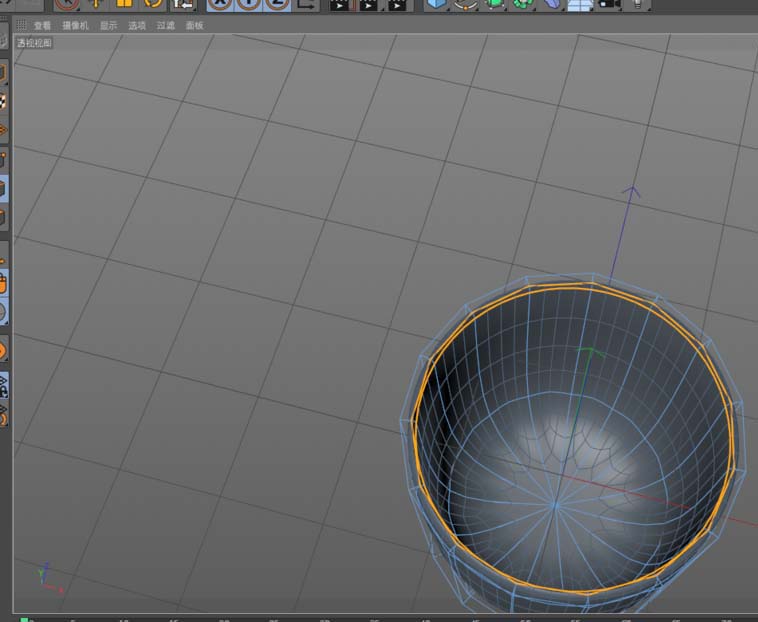
11、这样就得到了一个基本形状的杯子

以上就是使用C4D建模杯子的具体操作介绍,希望可以帮助到大家。
 天极下载
天极下载































































